Chybové řešení 0x80070057 Při instalaci nebo aktualizaci Windows
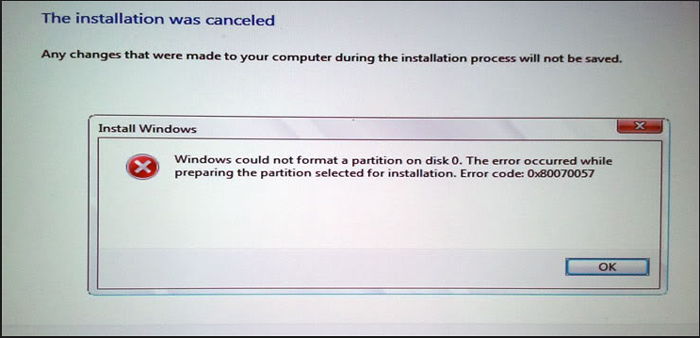
- 1547
- 437
- Theofil Matějíček Phd.
Úvod
Dnes se tedy pokusíme opravit chybový kód 0x80070057 při instalaci aktualizací OS nebo Windows 7. Nezdaníme okamžik pravdy, přátele. Jak opravit takový nepříjemný problém?
Chyba při instalaci Windows 7
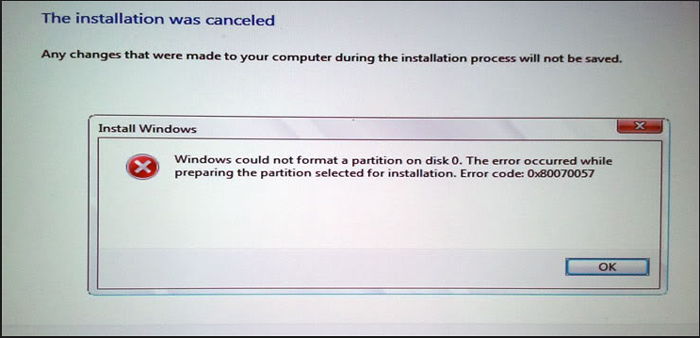
Při instalaci systému Windows 7 nepředvídaná tvrdá
Pokud máte při instalaci Windows 7 chybu 0x80070057, budete se muset podívat na důvody uvedené v odstavci, které nesou řešení. To znamená, že není nutné provádět všechny metody v řadě.
Pečlivě prostudujte všechny metody, teprve poté se rozhodnete, které z nich použijete.
- Nejběžnějším problémem je problém s instalačním diskem Windows. V téměř polovině případů dochází k takové chybě v důsledku nesprávného zaznamenání tohoto disku. Když například spálíte DVD-RW s vysokou rychlostí záznamu, může to být takové, že obraz operačního systému se zaregistroval s problémy. Je nutné nejen provést zadanou položku s minimální rychlostí, ale také zkontrolovat disk pro chyby pomocí speciálních nástrojů. Věnujte také pozornost načtené sestavě (pokud nemáte původní obrázek od společnosti Microsoft). Takové sestavy se velmi nedoporučují, protože to je plné nepříjemných důsledků.
- Často existují problémy se samotným pevným disku, na kterém instalujete váš operační systém. Pak se musíte pokusit nainstalovat Windows 7 na jiný pevný disk a zkontrolovat, zda se chyba znovu objevila. Vezměte prosím na vědomí, že po takové instalaci jsou všechna data a informace navždy smazána. Proto uložte všechny důležité dokumenty a soubory (a nejlépe ušetřit vše) na jiném externím médiu. Teprve poté pokračujte k přeinstalaci operačního systému pro pevný disk počítače. Pokud pochybujete o disku, vezměte jej do diagnostiky v přístupném středisku servisního servisu, ještě to nebylo horší.
- Možná existuje problém s pamětí elektronického počítačového stroje (nedostatečný objem pro instalaci OS) nebo jeho kontaktů. Jak je uvedeno ve druhém odstavci, zkuste naformátovat jinou část a nainstalovat na ni systém.
- Pokud jde o případy, kdy máte pevný disk, napájení nebo základní desku? V kterékoli z těchto možností byste měli kontaktovat specialistu na práci s takovými problémy. V žádném případě se nedoporučuje nahradit části počítače a ještě více kontrolovat kontakty a připojení, pokud jste samozřejmě sami počítačovou technikou pro opravu počítačového vybavení.
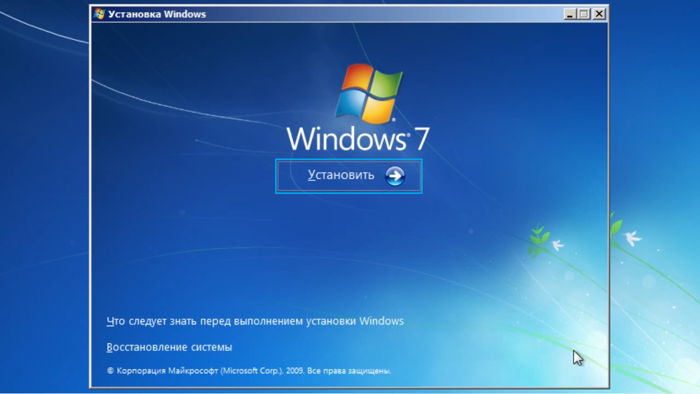
Chyba ve středu aktualizací
Pokud se tedy chybový kód 0x80070057 objevil v centru aktualizace Windows 7, zkuste tento problém vyřešit následující manipulace. Po použití každé metody restartujte počítač nebo notebook pro kontrolu chyby. Pokud nějaká metoda nepomohla, přečtěte si dále:
- Deinstalovat antivirový software z inteligentního stroje. Například, pokud máte nainstalovanou DR.Web, Esetnod32, Avast, Kaspersky Antivirus nebo jakýkoli jiný, pak ho budete muset odstranit, poté restartovat počítač nebo notebook. Poté zkuste znovu nainstalovat aktualizace prostřednictvím centra.
- Provádíme načítání čistého operačního sálu tak -called. Chcete -li to provést, přejděte do programu „Execute“ v nabídce Start. Pokud nevíte, kde to je, zadejte název do vyhledávacího pole. V okně aplikace zadejte MSCONFIG a klikněte na OK. Nyní na kartě „Služba“ bude nutné nainstalovat příznak v bodě „Nezobrazujte službu Microsoft. Poté vše vypněte pomocí stejného názvu speciálním tlačítkem. Klikněte na podobné tlačítko na další kartě „Automobil“. Nyní klikněte na OK. Vezměte prosím na vědomí, že možná budete potřebovat restart počítače nebo notebooku. Proto v případě potřeby uložte svá data a poté restartujte elektronický počítač.
- Další metoda: V nabídce „Standard“ na začátku najděte a spusťte příkazový řádek jménem správce. Nyní zadejte SFC /Scannow do pole. Dále restartujte router a zkontrolujte, zda vám to pomohlo nebo ne. Pokud to nefunguje, pak ve stejném poli zadejte CHKDSK /F /R. Poté znovu restartujte počítač nebo notebook.
- Můžete zkontrolovat některá nastavení samotného operačního sálu. Na ovládacím panelu přejděte do nabídky, jako je „Administrace“. V něm budeme potřebovat kartu služeb, kde je nutné zkontrolovat následující parametry: stav sběratele událostí Windows by měl být označen jako „práce“ a typ spuštění by měl být nastaven „automaticky“.
- Pokud to také nefungovalo, pak jsme ještě více a přejděte na protiútok. Spusťte příkazový řádek jménem správce, jak je uvedeno ve třetím odstavci. Představte Net Stop Wuauserv, poté klikněte na „Enter“, napište na novou linku bity sítě, poté znovu „vstoupit“, napište síť Cryptsvc na třetí řádek a znovu klikněte na „Úvod“. Pak jdeme do složky podél následující cesty: „C: \ Windows \ SoftwaredRistribution“. Musí být přejmenován na „SoftwaredIstribution_old“. Stejným způsobem měníme název složky Catroot2 na catroot2_old. Je ve složce Windows \ System. Poté opakujeme akce s příkazovým řádkem popsaným na začátku zadaného (pátého) bodu. Znovu načtěte počítač nebo notebook.
- Po provedení manipulací se mnoho uživatelů nezmění. Následující řešení jim pomůže: Musíte jít do centra pro aktualizace Windows a spustit vyhledávání stisknutím odpovídajícího tlačítka. Pak je vhodné opustit zařízení několik hodin (stává se, že hledá celou noc), poté nainstalujte nalezené aktualizace.
Shrnutí
Vážení přátelé, dnes jsme se pokusili opravit chybu 0x80070057 při instalaci Windows 7 nebo ve středu aktualizací. Doufáme, že jste udělali všechno a už už neexistují další problémy. Sdílíme komentáře o tom, co vám metoda pomohla.

